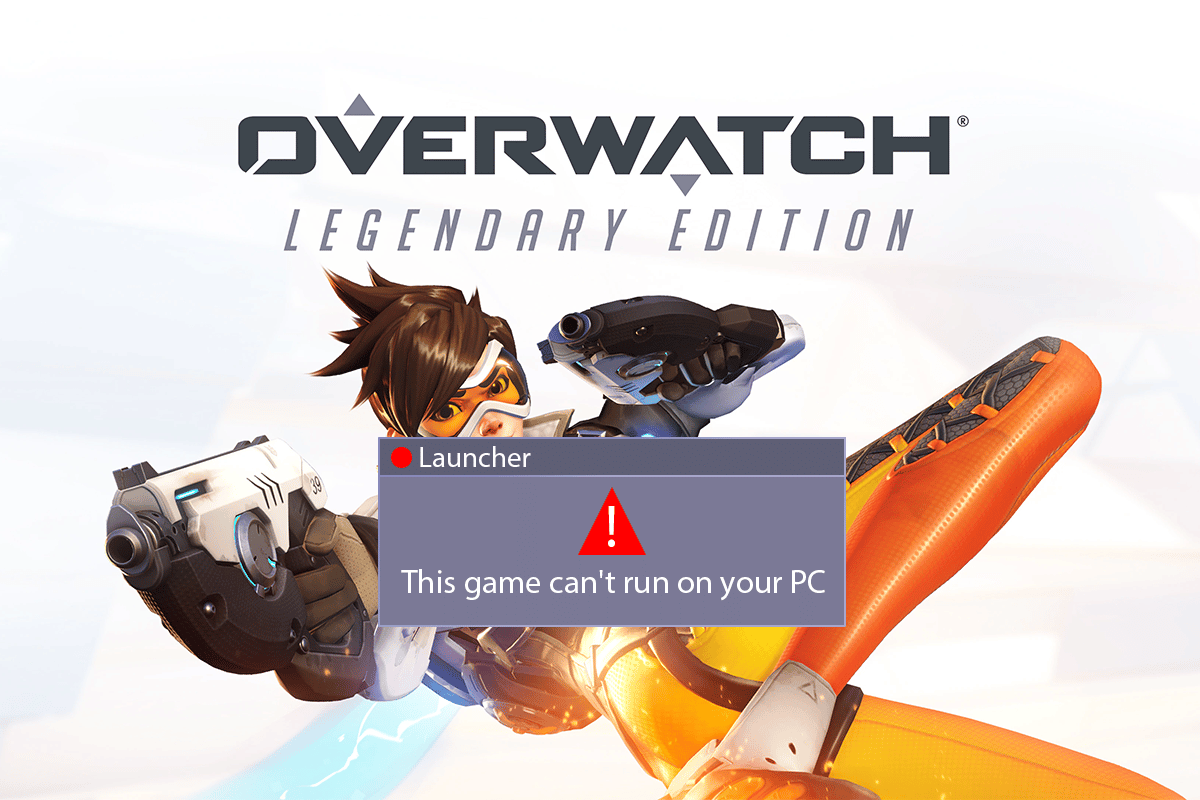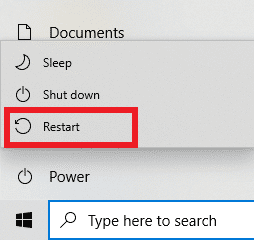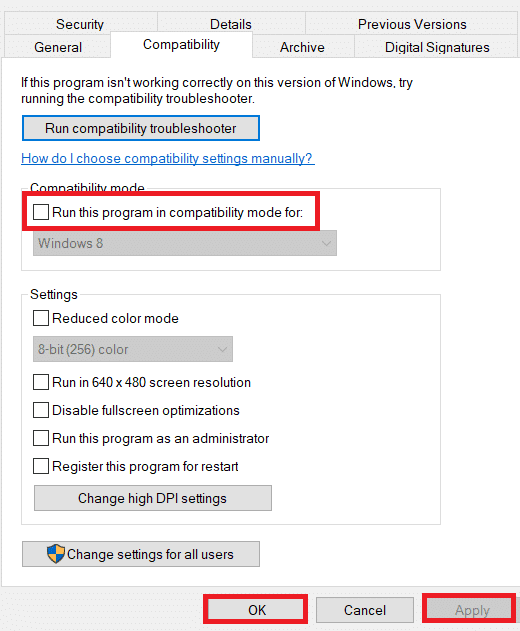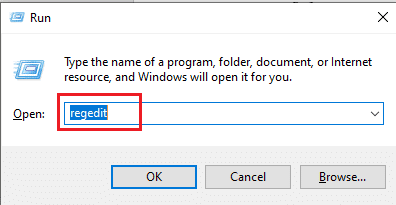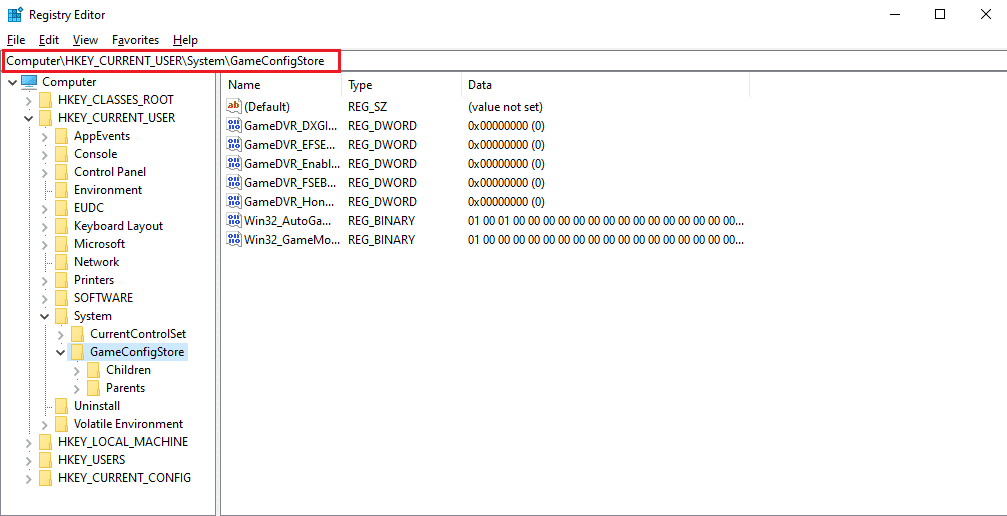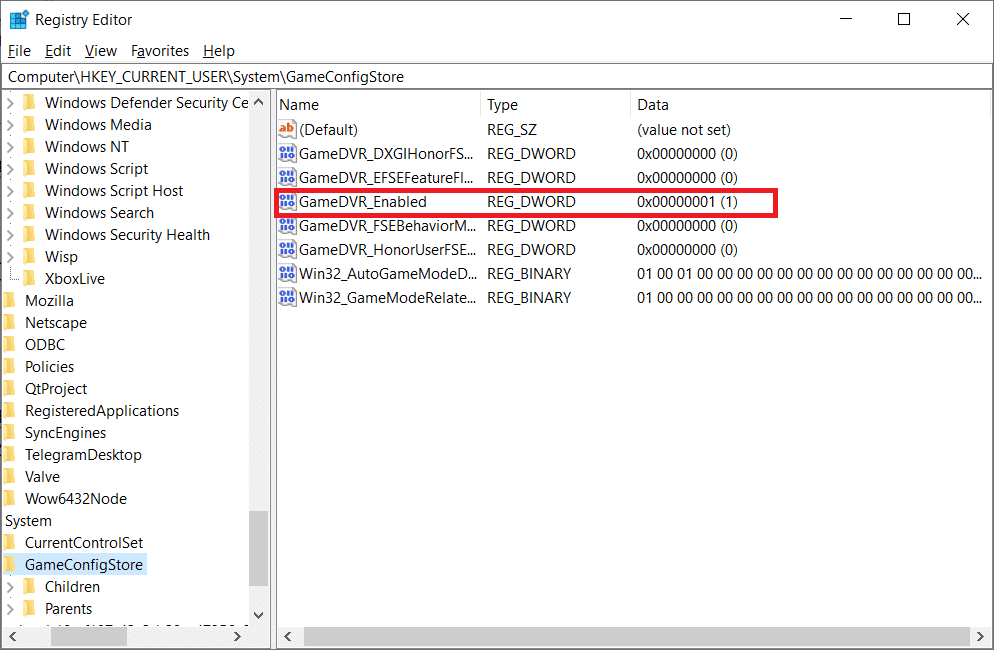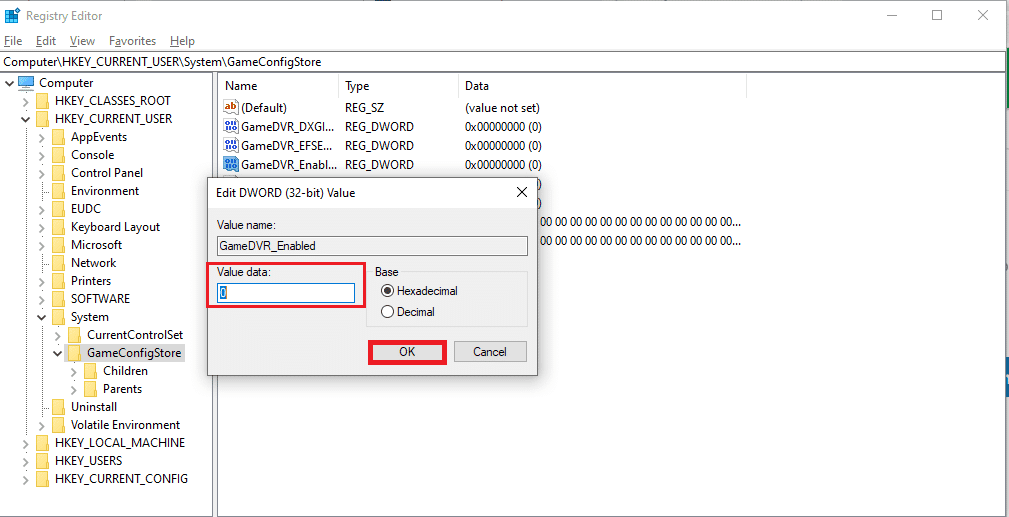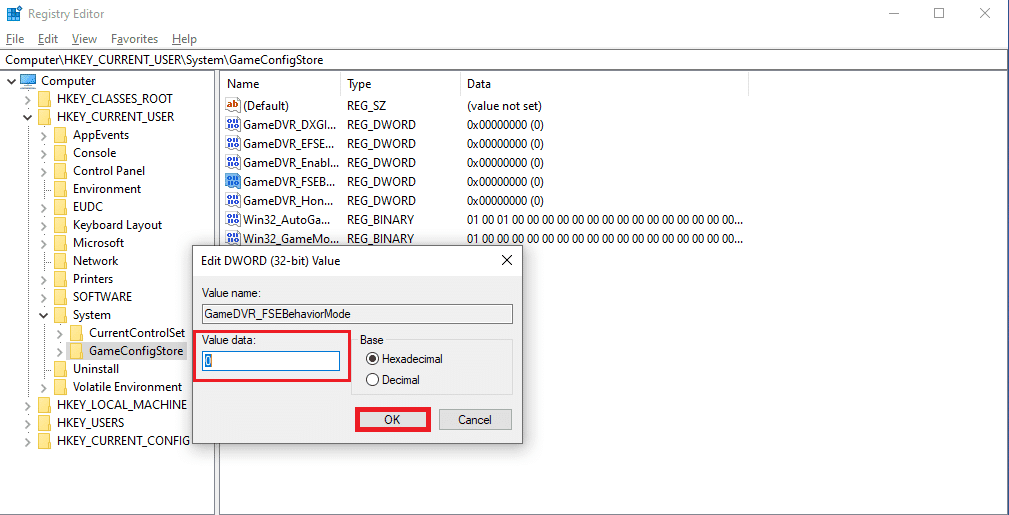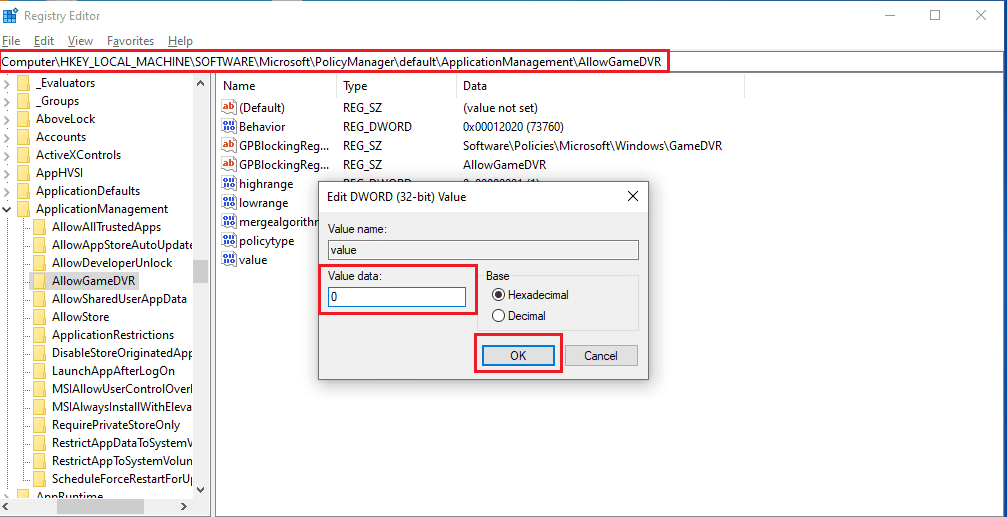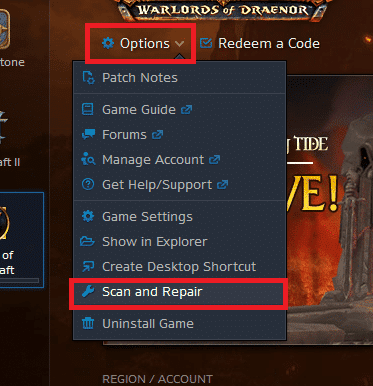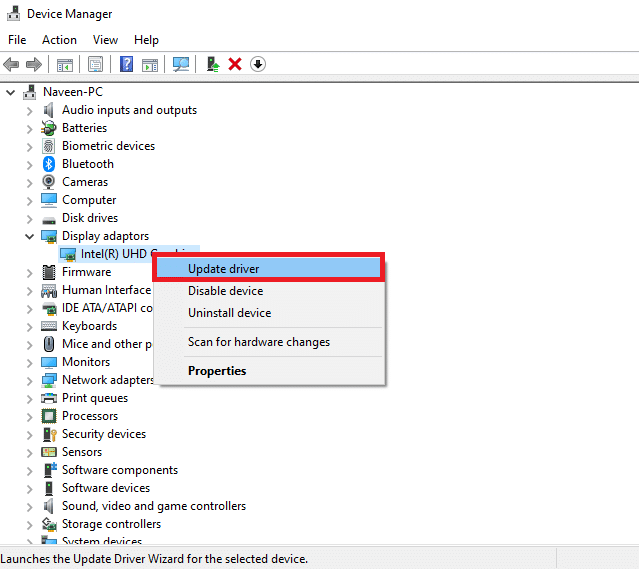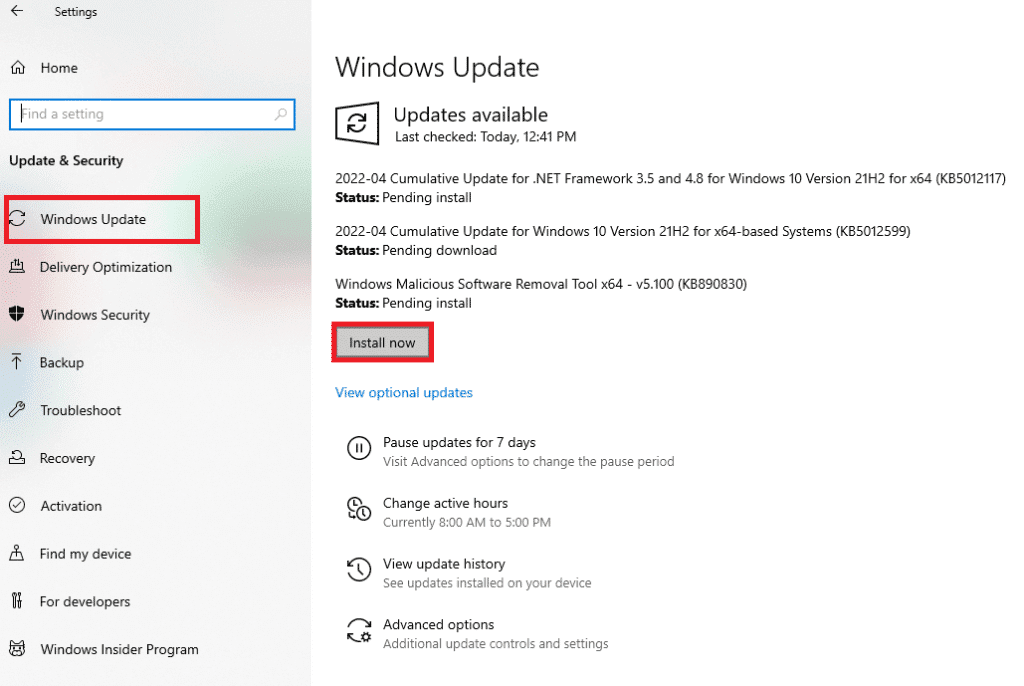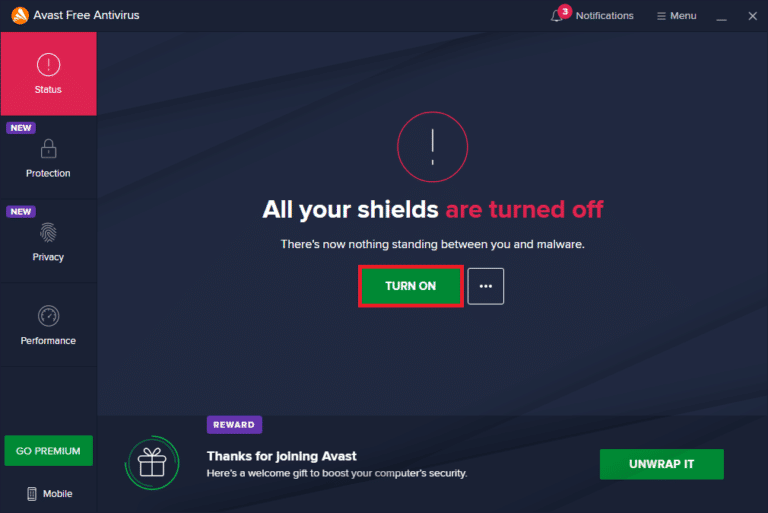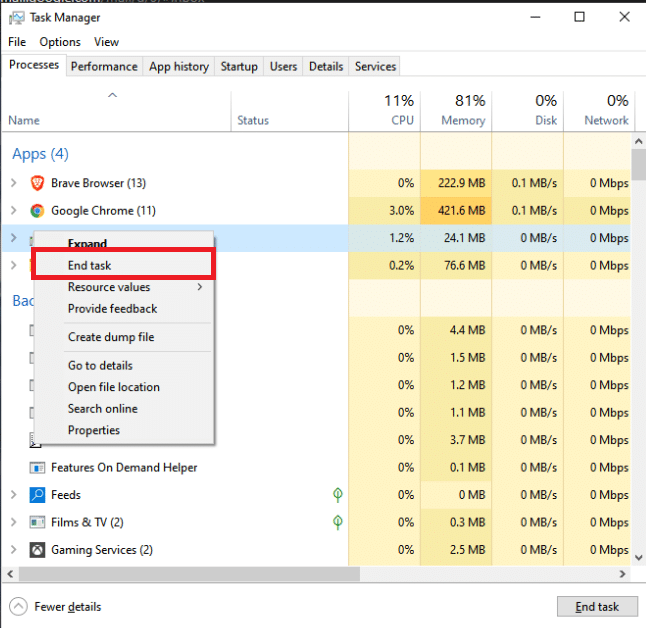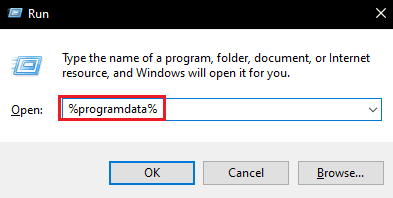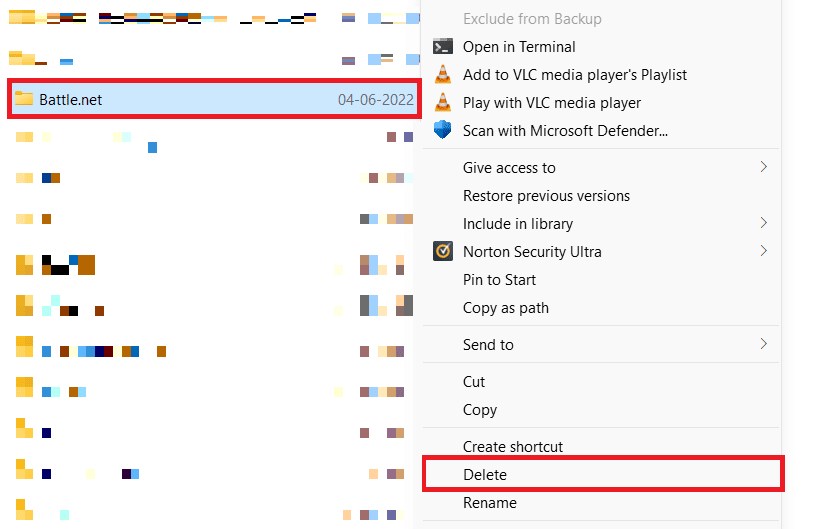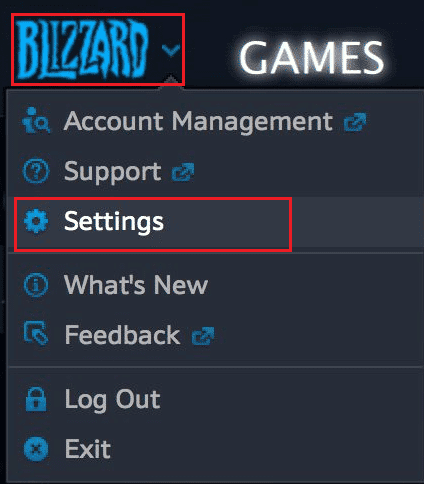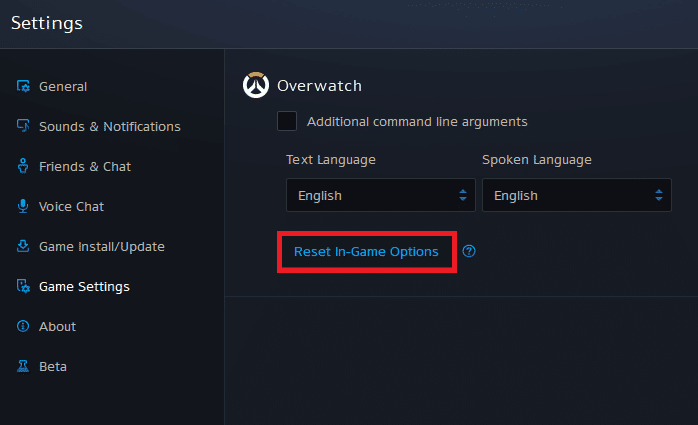Загрузка…
Loading
Оглавление:
- Что заставляет Overwatch запускаться, но не запускаться?
Overwatch — командный многопользовательский шутер от первого лица, разработанный и изданный Blizzard Entertainment и выпущенный 24 мая 2016 года для PlayStation 4, Xbox One и Windows. Однако многие пользователи сообщали о нескольких проблемах при попытке запустить игру. По некоторым данным, в диспетчере задач игра отображается как запущенная, но не запускается.
Что заставляет Overwatch запускаться, но не запускаться?
Мы изучили несколько отчетов пользователей и разработали набор решений, которые можно использовать для устранения этой конкретной проблемы. Также мы исследовали причины, из-за которых возникает проблема, некоторые из наиболее распространенных перечислены ниже.
- Отсутствующие файлы: Вполне возможно, что в игре могут отсутствовать важные файлы, которые требуются игре во время запуска. Таким образом, из-за недоступности этих файлов игра может столкнуться с проблемами во время запуска.
- Поврежденный кеш: Кеш игры при повреждении может вызвать проблемы с запуском игры. Чтобы ускорить процесс загрузки, игра временно сохраняет определенные файлы на компьютере в качестве кеша, но со временем этот кеш может быть поврежден и вызвать проблемы с запуском игры.
- Игровой видеорегистратор: Game DVR — это утилита для Windows 10, которая позволяет пользователям записывать, транслировать и делать снимки экрана во время игры. Однако эта утилита может иногда вызывать падение частоты кадров и даже мешать нормальной работе игры.
- Инструменты Battle.net: Устаревшие, поврежденные или отсутствующие папки или файлы могут вызвать проблемы с настольным приложением Blizzard Battle.net и игровыми клиентами.
Теперь, когда у вас есть базовое представление о природе проблемы, мы перейдем к ее решениям. Рекомендуется реализовывать их в указанном порядке.
Решение 1. Сканирование и восстановление игровых файлов
Вполне возможно, что в игре могут отсутствовать важные файлы, которые требуются игре во время запуска. Таким образом, из-за недоступности этих файлов игра может столкнуться с проблемами во время запуска. Поэтому на этом этапе мы собираемся сканировать файлы игры и при необходимости исправлять их через клиент Blizzard для этого:
-
Открыть то Клиент Blizzard и нажмите « Игры ”
Image - От правая панель нажми на наблюдение икона
- Нажми на » Параметры Кнопка вверху оставил боковая сторона.
-
Выбирать Сканировать и восстановить »Из списка доступных опций.
Image -
Нажмите на Начать сканирование », Когда появится соответствующее сообщение.
Image - В зависимости от вашего ПК это может занять некоторое время, дождитесь пусковая установка к финиш процесс
- Когда закончите, попробуйте « Запустить» ваш игра и проверьте, есть ли ошибка сохраняется.
Решение 2. Удаление кеша игры
Кеш игры при повреждении может вызвать проблемы с запуском игры. Чтобы ускорить процесс загрузки, игра временно сохраняет определенные файлы на компьютере в качестве кеша, но со временем этот кеш может быть поврежден и вызвать проблемы с запуском игры. Поэтому на этом этапе мы собираемся удалить кеш игры для этого:
-
Открыть то Диспетчер задач нажав Ctrl + Shift + Esc ”
Image - Нажми на » Подробнее Кнопка, чтобы открыть подробная версия программы
-
в Вкладка «Процессы«, если » агент. EXE» или же » Клиент обновлений Blizzard », Выберите его и нажмите Завершить процесс кнопку внизу программы.
Image - Теперь нажмите Windowskey + R чтобы открыть » Запустить подсказку “
-
Тип %Данные программы% ”В нем и нажмите Входить.
Image -
Удалить « Blizzard Entertainment Папка внутри каталога
Image - Запустить снова то Клиент Blizzard, запустить то игра и проверьте, решена ли проблема.
Решение 3. Отключение игрового видеорегистратора
Game DVR — это утилита для Windows 10, которая позволяет пользователям записывать, транслировать и делать снимки экрана во время игры. Однако эта утилита может иногда вызывать падение частоты кадров и даже мешать нормальной работе игры. Поэтому на этом этапе мы собираемся полностью отключить приложение, для которого:
-
Открыть то Стартовое меню и нажмите на Настройки икона
Image -
Нажмите на Игры”
Image -
Выбирать » Игровая панель» от боковая панель
Image - Запрещать каждый вариант внутри этого.
-
Выбирать Видеорегистратор для игр ”
Image - Запрещать каждый вариант внутри этого
-
Аналогичным образом выберите « Настоящая игра »И выключите его.
Image - Запустить ваш игра и проверьте, не проблема сохраняется.
Решение 4. Удаление «Инструменты Battle.net»
Устаревшие, поврежденные или отсутствующие папки или файлы могут вызвать проблемы с настольным приложением Blizzard Battle.net и игровыми клиентами. Поэтому на этом этапе мы собираемся удалить файлы Battle.net, и клиент Blizzard автоматически переустановит их позже для этого:
-
Открыть то Диспетчер задач нажав Ctrl + Shift + Esc ”
Image - Нажмите на » Подробнее », Чтобы открыть подробную версию программы.
-
в Процессы Tab, если » agent.exe» или же » Клиент обновлений Blizzard », Выберите его и нажмите Завершить процесс кнопку внизу программы.
Image -
Теперь нажмите Клавиша Windows + R чтобы открыть Запустить подсказку »И введите« C: / ProgramData \ »В чистом поле и нажмите« Входить ”
Image -
Удалить то Боевой.сеть папка внутри каталог
Image - Запустить то Клиент Blizzard и проверьте, есть ли проблема сохраняется.
Рекомендуемые:
Запущена гоночная игра с вылетом Danger Zone 2
Запущено продолжение Danger Zone, гоночной игры от Three Fields Entertainment, выпущенной в прошлом году. Игра под названием Danger Zone 2 делает многое
Хардкорная ролевая игра Postworld запускается в Steam
Postworld — это хардкорная ролевая игра, разработанная и изданная компанией Screwdriver Entertainment. Российская студия была основана в прошлом году и
Исправлено: размещенная сеть не может быть запущена
У некоторых пользователей, которые обновились с предыдущих версий Windows до Windows 10, возникают проблемы с настройкой точки доступа Wi-Fi. После настройки сети
Исправлено: Steam говорит: «Игра запущена»
Steam — это довольно специфическая программа, потому что каждая игра, установленная и загруженная через Steam, требует, чтобы Steam был открыт для запуска. Это очевидно
Игра Blade And Soul не запускается
Blade and Soul не запускается в первую очередь из-за проблем, связанных с самой игрой и ее установкой в Windows, по сравнению с другими, связанными с ОС
Обновлен: 10 месяцев назад
Номер статьи (ID) 34137
Распространенные проблемы
- Приложение Battle.net показывает что «Игра запущена» но Overwatch 2 не запускается.
- Окно Overwatch 2 не появляется после запуска игры.
Чтобы разрешить проблемы с совместимостью, попробуйте следующие шаги:
- Обновите драйверы, чтобы исправить ошибки совместимости.
- Сбросьте внутриигровые настройки для разрешения проблем с зависанием и производительностью.
- Отключите или временно удалите любые программы безопасности, которые могут воспринять модуль авторизации как угрозу.
- Удалите папку инструментов Battle.net, чтобы автоматически заменить устаревшие или поврежденные файлы.
- Запустите инструмент восстановления, чтобы восстановить поврежденные файлы игры.
- Попробуйте закрыть фоновые приложения, чтобы избежать конфликтов программ.
Overwatch — одна из популярных многопользовательских игр-стрелялок среди огромного игрового сообщества. Известно, что эта игра предоставляет геймерам лучший игровой процесс и графику, которые повышают игровой опыт до совершенно нового уровня. Однако геймеры жалуются, что Overwatch не запускается на их ПК. Эта проблема серьезная, так как многие пользователи сталкиваются с тем, что Overwatch не запускает ошибки ПК изо дня в день. Но не волнуйтесь! Прочитайте эту статью до конца, чтобы исправить ошибку запуска игры Overwatch с помощью упомянутых методов.
Оглавление
Давайте сначала рассмотрим некоторые причины, по которым эта ошибка запуска Overwatch не возникает в первую очередь.
- Некоторые отсутствующие или поврежденные игровые файлы могут привести к возникновению этой ошибки на вашем ПК.
- У некоторых пользователей проблема с запуском игры вызывалась функцией Game DVR. Ваш компьютер также может стать жертвой осложнений, возникающих из-за этой функции.
- Старые и сломанные графические драйверы также могут быть причиной того, что Overwatch говорит, что на вашем компьютере возникает ошибка запуска игры.
- Иногда антивирусные программы вызывают эту проблему по незнанию.
Итак, теперь давайте перейдем непосредственно к решениям, чтобы немедленно решить эту проблему и снова насладиться игрой Overwatch.
Способ 1: перезагрузить компьютер
Этот способ является одним из распространенных, так как позволяет решить вашу проблему, не вникая в сложные решения и не тратя на них время.
1. Нажмите клавишу Windows на клавиатуре и выберите параметр «Питание».
2. Затем выберите параметр «Перезагрузить», чтобы перезагрузить компьютер.
3. Перезапустите игру Overwatch на своем ПК, чтобы убедиться, что Overwatch не запускается. Проблема с ПК по-прежнему возникает или нет.
Способ 2: Запустите Overwatch в режиме совместимости
Несколько пользователей заметили, что при запуске игры Overwatch в режиме совместимости проблема с запуском Overwatch устраняется. Прочтите и выполните следующие шаги, чтобы выполнить то же самое на своем ПК.
1. Щелкните правой кнопкой мыши ярлык приложения Battle.net на рабочем столе и выберите пункт «Открыть расположение файла» в контекстном меню.
2. Снова щелкните правой кнопкой мыши папку Overwatch Launcher и выберите пункт «Свойства» в контекстном меню.
3. Перейдите на вкладку «Совместимость».
4. В разделе «Режим совместимости» установите флажок «Запустить эту программу в режиме совместимости с» и выберите Windows 7 в раскрывающемся меню.
5. Нажмите «Применить» > «ОК», чтобы сохранить внесенные изменения.
Способ 3: отключить функцию игрового видеорегистратора
Функция Game DVR позволяет пользователям записывать любой игровой процесс, который они хотят, а также делать столько скриншотов. Но эта функция может повлиять на производительность игры и даже помешать ее запуску. Итак, следуйте дальнейшим шагам, чтобы устранить проблему с запуском Overwatch.
1. Нажмите одновременно клавиши Windows + R, чтобы открыть диалоговое окно «Выполнить».
2. Введите regedit и нажмите клавишу Enter, чтобы открыть окно редактора реестра.
3. Нажмите «Да» во всплывающем окне «Контроль учетных записей».
4. На странице редактора реестра перейдите по пути, как показано.
ComputerHKEY_CURRENT_USERSystemGameConfigStore
4. Дважды щелкните параметр GameDVR_Enabled в папке GameConfigStore.
5. Затем во всплывающем окне «Изменить значение DWORD» измените значение данных на 0 и нажмите «ОК», чтобы сохранить изменения.
6. Теперь дважды щелкните параметр GameDVR_FSEBehaviorMode. Измените значение данных на 0 во всплывающем окне и нажмите OK, чтобы сохранить изменения.
7. Снова идем по следующему пути:
ComputerHKEY_LOCAL_MACHINESOFTWAREMicrosoftPolicyManagerdefaultApplicationManagementAllowGameDVR
8. Дважды щелкните параметр «Значение». Установите для параметра «Значение» значение 0 во всплывающем окне «Редактировать DWORD» и нажмите «ОК», чтобы завершить изменения.
9. После всего этого отключите Game DVR и закройте окна редактора реестра.
10. Перезагрузите компьютер и проверьте, исправлена ли ошибка в игре Overwatch.
Способ 4: восстановить игровые файлы Overwatch
Если некоторые из основных игровых файлов повреждены или отсутствуют в игре, вы можете столкнуться с ошибкой Overwatch не запустит ПК. В этом случае вам придется отсканировать и восстановить файлы игры, чтобы полностью устранить эту проблему на вашем компьютере. Следуйте инструкциям ниже, чтобы сделать это.
1. Запустите приложение Blizzard Battle.net.
2. Выберите «Наблюдение» и нажмите «Параметры».
3. В раскрывающемся меню нажмите «Сканировать и восстановить», как показано на рисунке.
4. Следуйте инструкциям на экране, чтобы завершить процесс и перезапустить игру.
Способ 5: обновить графический драйвер
Иногда устаревшие графические драйверы приводят к сбою игры Overwatch при запуске. Эти драйверы также влияют на производительность других игр на вашем компьютере, из-за чего ваш компьютер не может открывать определенные приложения. Однако вы можете исправить это, обновив указанные старые драйверы, установив на свой компьютер последние графические драйверы. Прочтите и следуйте нашему руководству «4 способа обновления графических драйверов в Windows 10», чтобы понять, как это сделать. После успешного обновления драйверов вы сможете запустить игру Overwatch и играть в нее без каких-либо препятствий.
Способ 6: обновить Windows
Вы также можете обновить ОС Windows на своем ПК, чтобы убедиться, что на нем установлены последние пакеты. Если у вас возникли проблемы с запуском других приложений вместе с игрой Overwatch, вам необходимо обновить операционную систему. Все ошибки или сбои, связанные с запущенной игрой Overwatch, будут устранены с помощью этого обновления. Следуйте нашей статье о том, как загрузить и установить последнее обновление Windows 10. Эта статья даст вам подробную демонстрацию процесса обновления ОС Windows. После завершения этого процесса проверьте, исправили ли вы проблему или нет.
Способ 7: временно отключить антивирус (если применимо)
Иногда антивирусные программы определяют некоторые приложения как вредоносные для вашего ПК. Таким образом, они предотвращают запуск приложений и изолируют их от рабочего стола. Если вы заметили, что Overwatch не запускается каждый раз, когда вы пытаетесь открыть его, это может быть причиной. Поскольку антивирусы предназначены для защиты ПК от неизвестных и вредоносных приложений, в данном случае они не применяются. Таким образом, вам придется отключить антивирус на некоторое время, чтобы проверить, не является ли это причиной указанной проблемы. Прочтите наше руководство о том, как временно отключить антивирус в Windows 10, чтобы выполнить этот метод на своем компьютере и решить проблему навсегда.
Способ 8: удалить расширение msvcp140.dll
В некоторых случаях пользователи Overwatch замечали, что расширение приложения msvcp140.dll препятствует правильному запуску и работе игры. Итак, если вы удалите это расширение, вы сможете играть и наслаждаться игрой Overwatch, как и раньше.
1. Введите msvcp140.dll в строке поиска Windows и нажмите «Открыть расположение файла».
2. Здесь щелкните правой кнопкой мыши выделенное расширение файла msvcp140.dll и выберите «Удалить» в контекстном меню.
3. Теперь перезапустите игру на своем ПК.
Способ 9: удалить кеш игры
Если кеш игры Overwatch поврежден, вы обязательно столкнетесь с проблемой запуска, так как в этом случае игра не будет загружаться должным образом. Игры хранят некоторые временные файлы на ПК для более быстрой загрузки и обработки игры при каждом запуске. Таким образом, эти файлы будут повреждены, что приведет к указанной проблеме. Выполните следующие шаги, чтобы исправить это правильно.
1. Нажмите одновременно клавиши Ctrl + Shift + Esc, чтобы открыть окно диспетчера задач.
2. Перейдите на вкладку «Процессы» и щелкните правой кнопкой мыши файл agent.exe или клиент обновлений Blizzard.
3. Затем выберите параметр «Завершить задачу» в правом нижнем углу, чтобы закрыть программу.
4. Теперь одновременно нажмите клавиши Windows + R, чтобы открыть диалоговое окно «Выполнить».
5. Введите %Programdata% в данное поле и нажмите клавишу Enter на клавиатуре.
6. Теперь найдите и щелкните правой кнопкой мыши папку Blizzard Entertainment внутри каталога и выберите «Удалить» в контекстном меню.
7. Перезапустите игру, чтобы проверить, устранена ли проблема.
Метод 10: удалить инструменты Battle.net
Приложение Blizzard Battle.net Tools на рабочем столе может вызвать эту проблему из-за отсутствия, повреждения или устаревших игровых папок. Итак, в этом методе мы рассмотрим шаги по удалению файлов Battle.net.
1. Нажмите одновременно клавиши Ctrl + Shift + Esc, чтобы открыть окно диспетчера задач.
2. Перейдите на вкладку «Процессы» и выберите файл agent.exe или клиент обновлений Blizzard.
3. Нажмите кнопку «Завершить задачу» в правом нижнем углу, чтобы закрыть программу.
4. Теперь одновременно нажмите клавиши Windows + R, чтобы открыть диалоговое окно «Выполнить».
5. Введите C:ProgramData в указанное поле и нажмите клавишу Enter на клавиатуре.
6. Найдите и щелкните правой кнопкой мыши папку Battle.net внутри каталога и выберите «Удалить» в контекстном меню.
7. Наконец, перезапустите игру.
Способ 11: сброс настроек игры
Если вы по-прежнему сталкиваетесь с проблемой, что Overwatch не запускает ПК после того, как опробовали все упомянутые выше методы, вам придется сбросить настройки игры.
Примечание. Если вы сбросите настройки игры, все внутриигровые настройки вернутся к значениям по умолчанию.
1. Запустите приложение Blizzard Battle.net на своем ПК.
2. Теперь щелкните логотип Blizzard и выберите параметр «Настройки» в списке.
3. Здесь перейдите к GameSettings и выберите «Сбросить внутриигровые параметры», как показано ниже.
4. Наконец, нажмите «Готово», чтобы сбросить настройки.
Теперь перезапустите игру и проверьте, исправлена ли для вас проблема с запуском Overwatch на ПК или нет. Если проблема не устранена, вы можете переустановить игру на свой компьютер.
***
Мы надеемся, что вы смогли исправить ошибку, из-за которой не запускается Overwatch в Windows 10, с помощью методов, упомянутых выше. Вы можете сообщить нам о любых вопросах по поводу этой статьи или предложениях по любой другой теме, по которой вы хотите, чтобы мы написали статью. Оставьте их в разделе комментариев ниже, чтобы мы знали.